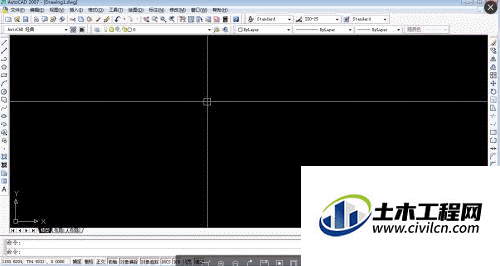CAD是一个绘图软件,许多行业都会运用到它,灵活的应用软件可以更好的提升了做事效率。但刚开始接触CAD,我们需要熟悉光标的使用,下面一起来看看CAD怎么设置光标及拾取点吧!
拾取框的设置
第1步
启动软件
如下图所示我们先打开cad软件。我们会发现光标的拾取点非常小不利于我们进行捕捉以及观察。
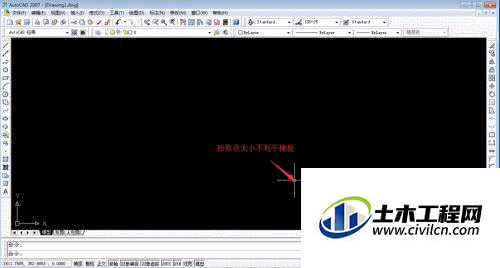
第2步
选项
如下图所示,我们先在上面找到工具栏点击,在里面有个选项,再次点击。
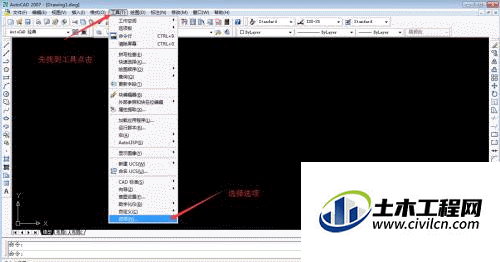
第3步
选择
如下图所示,进入选项窗口后我们会看到有一个选择按钮,找到后左键左击。
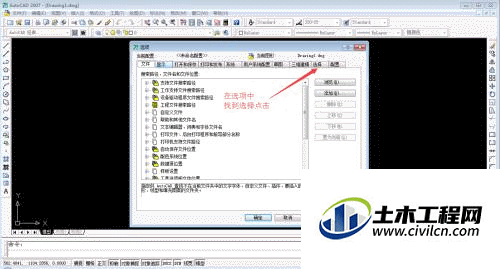
第4步
调节拾取框
如下图所示,进入选择窗口后我们会看到有一个拾取框大小的文字,接下来只需拖动这个小东西就可以控制拾取框的大小。

第5步
最终效果
如下图所示,我们可以看到变化后的拾取框。是不是看起来变大了呢
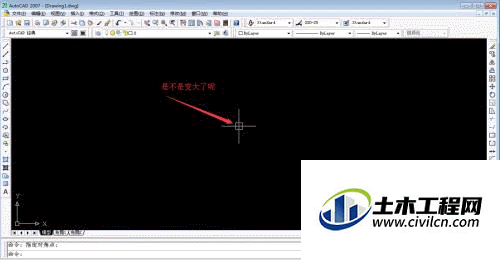
十字光标的设置
第1步
选项
如下图所示,我们先在上面找到工具栏点击,在里面有个显示,再次点击。
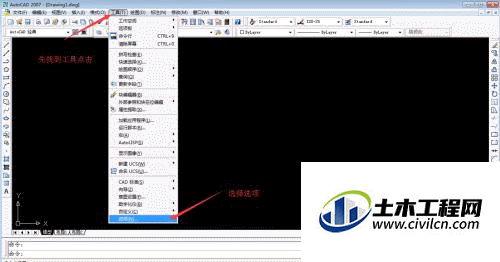
第2步
显示
如下图所示,进入选项窗口后我们会看到有一个显示按钮,找到后左键左击。

第3步
调节十字光标
如下图所示,进入选择窗口后我们会看到有一个十字光标大小的文字,接下来只需拖动这个小东西就可以控制十字光标的大小。
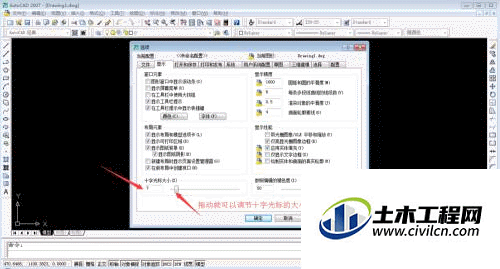
第4步
最终效果
如下图所示,我们可以看到变化后的十字光标。现在看起来变长了呢。